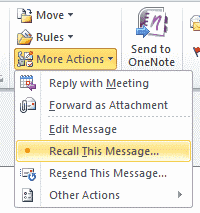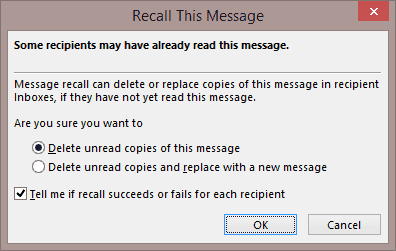Recuerde su correo electrónico en Microsoft Outlook 2019 o 2016 si envió un mensaje que desea enviar por una segunda oportunidad. Realice estos pasos lo antes posible después de enviar el mensaje de correo electrónico para garantizar los mejores resultados.
Esta opción solo funcionará para destinatarios que utilicen Outlook u otro cliente de correo electrónico compatible. La devolución de llamada solo está disponible en clientes de Windows. Outlook 2016 para Mac no admite la opción de recordatorio.
- Abre el «Email enviado”O en otra carpeta donde se almacenan los elementos enviados.
- Abra el mensaje (haga doble clic para abrir en una nueva ventana).
- Selecciona el «Comportamiento«Opción en el»Muévete«Sección de la»Un mensaje«Pestaña.
- Seleccione «Recuerda este mensaje …«
- Elige si quieres «Eliminar copias no leídas de este mensaje» o entonces «Elimine las copias no leídas y reemplácelas con un nuevo mensaje«. También puede marcar el «Dime si el recordatorio tiene éxito o no para el destinatario.”Si desea recibir un correo electrónico que le indique si el mensaje ha sido recuperado o no.

- Seleccione «Correcto«.
A continuación, se intentará devolver la llamada al mensaje de cada destinatario. Si el destinatario ya ha leído el mensaje, no se recuperará el mensaje. Si el destinatario no ha leído el mensaje, se le devolverá la llamada.
Preguntas más frecuentes
Revisé el «Dime si el recordatorio tiene éxito o no para el destinatario. «caja y No recibí la confirmación del recordatorio de mi mensaje. ¿Cómo sé si mi recordatorio ha funcionado?
A veces, la confirmación lleva mucho tiempo. Descubrí que a veces hay que esperar a que el destinatario vuelva a iniciar sesión en Outlook.
¿El destinatario sabrá que recordé el mensaje?
En algunos casos, sí. A veces, el destinatario puede ver aparecer un mensaje en su bandeja de entrada que indica que hay un intento de devolución de llamada. Este mensaje se puede ver incluso si el mensaje se recupera correctamente.
Las opciones Acciones y Recordatorio faltan en mi Outlook. ¿Cómo lo recupero?
En Outlook 2016, puede personalizar los elementos disponibles en cada pestaña. Por lo tanto, existe la posibilidad de que se haya cambiado antes y de que se haya eliminado esta opción. Puede cambiar esto haciendo clic en el «Personaliza el acceso rápido«Flecha», luego selecciona «Más pedidos …»En la parte superior izquierda de la ventana. Desde allí, seleccione «Barra de acceso rápido»Para cambiar las opciones disponibles. Si desea utilizar el método más sencillo, seleccione el «Reiniciar«botón.
Recibí un mensaje que decía: “El intento de operación falló. No se pudo encontrar un objeto ”cuando intenté recuperar un mensaje.
Es probable que su cliente de Outlook esté averiado. Pruebe los pasos de este artículo de Microsoft Answers.